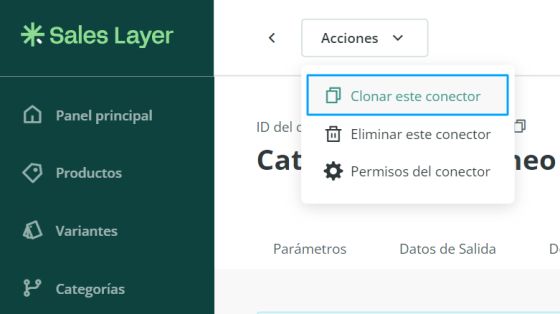Parámetros
Una vez dentro del conector, empezaremos gestionando la pestaña de Parámetros.
En esta pestaña del conector, además de las opciones generales que conocemos de otros conectores, veremos la opción para configurar los diferentes parámetros relacionados con los idiomas.
Idiomas a conectar
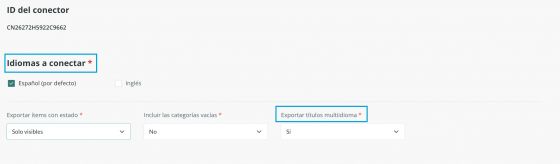
En este punto, se puede seleccionar en qué idiomas se quiere exportar nuestro catálogo dentro de los que tenemos activos en la plataforma. También se puede elegir Exportartítulos multidioma si se desea.
Estado de los ítems
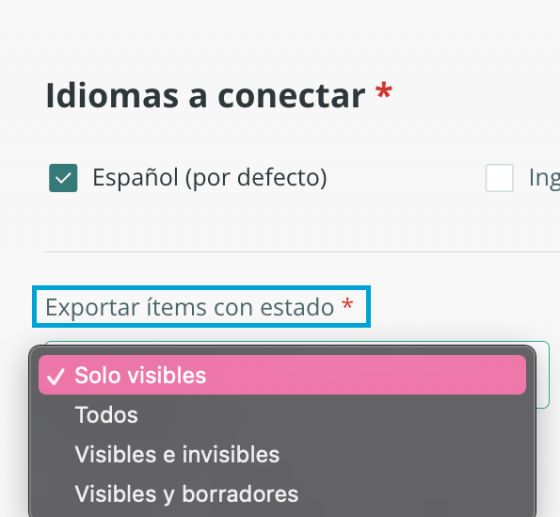
Al respecto del estado de los ítems, hay que tener en cuenta, principalmente, qué estados hemos decidido enviar por el conector.
Si decidimos enviar todos los borradores y visibles, por ejemplo, a no ser que utilicemos filtros, como una etiqueta, se enviarán todos los ítems que tengan dichos estados a publicar.
Si decidimos como solo visibles, hay que tener en cuenta ciertas reglas:
- Si una categoría está en borrador, aunque los productos y sus variantes estén en estado visible, no publicará ningún ítem asociado, porque la categoría en borrador, anulará el envío de todo lo que esté en su interior.
- Lo mismo que si la categoría de un producto y sus variantes están en modo visible, pero el producto está en modo borrador, en este caso, el producto prevalece ante las variantes y anulará su envío.
- En el caso de que tenga los productos en modo visible, pero solo quiere enviar unas variantes en concreto, podría dejar en modo borrador las variantes que no desea que se publiquen, o crear una etiqueta en variantes con las referencias que quiere enviar y utilizarla en la pestaña de variantes. De este modo, solo se enviarán las variantes que hayas decidido de cada producto.
Incluir categorías vacías
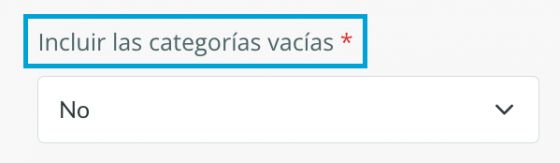
También podremos decidir si queremos enviar las categorías vacías o que no aparezcan si no tienen ningún producto asociado. Para ello, deberemos tener en "No" el parámetro Incluir categorías vacías.
Personalización general
Dentro de Personalización general tendremos la posibilidad de establecer las URLs que generarán los catálogos escribiendo una palabra, como el nombre de su empresa, por ejemplo, para que sea más intuitiva para nuestro microsite.
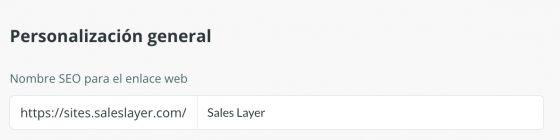
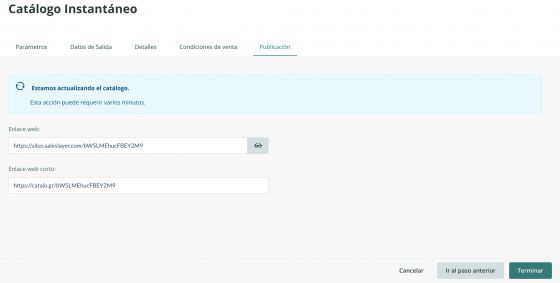
A la derecha de este campo, la configuración también permite proteger el catálogo con una clave de acceso o decidir si queremos o no permitir indexar a los buscadores.

Justo debajo tenemos el parámetro de Correos de gestión. Aquí podremos insertar el correo o los correos de los responsables de recibir las solicitudes de pedido una vez los usuarios realicen un pedido (en el caso de tener las órdenes de pedido activas).
Además, podemos ver el parámetro Usar el correo de gestión como remitente:
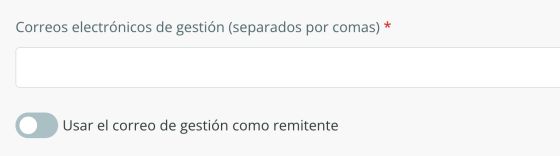
Si lo seleccionamos, aparte de recibir las solicitudes de pedido, el primero correo añadido, será utilizado como remitente de los correos enviados a los usuarios de compra.
Veamos un ejemplo del uso de estos parámetros utilizando dos usuarios, el A sería el vendedor y el B sería el comprador. Al configurar el conector, colocamos el correo A en el campo Correos electrónicos de gestión. Como tal, el A recibirá las órdenes de pedido realizadas por el usuario B. Mientras que, si seleccionamos el parámetro Usar el correo de gestión como remitente, todos los correos enviados al usuario B, serían con el A como remitente.
Nota: si no seleccionamos el parámetro Usar el correo de gestión como remitente, los correos serán enviados desde info@saleslayer.com.
Para poder utilizar el usuario A como remitente, hay que verificar la identidad primeramente, y para ello, el correo recibirá un correo desde AWS tal como explica el aviso:
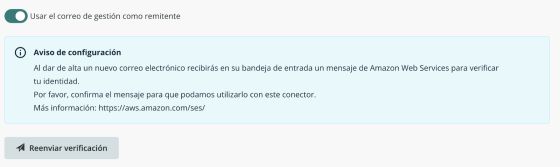
En el caso de que se haya perdido el correo, es posible enviarlo de nuevo clicando en Reenviar verificación.
Dentro de la personalización también puede elegir poner un logo a su catálogo para poder hacerlo más corporativo. Solo tendrá que darle a editar y subiro seleccionar una imagen de la biblioteca:

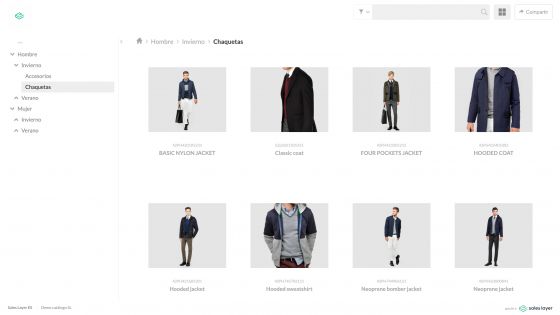
Generación automática de PDF
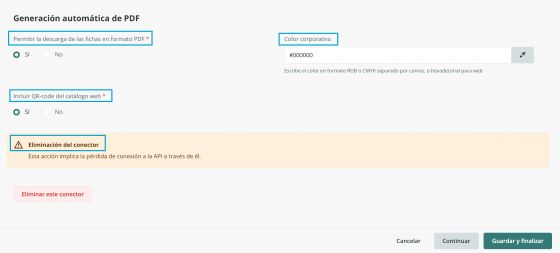
Si dispone de la opción de Catálogo Extendido será el momento de configurar el apartado de Generación automática de PDF. Con solo 3 parámetros podrá activar esta opción, decidir si quiere poner un código QR, o elegir el color corporativo de su empresa para personalizar las fichas.
Para terminar con esta primera pestaña del conector, abajo del todo encontrará la opción de Eliminar este conector para cuando lo necesite, aunque también podrá eliminarlo desde Acciones o incluso clonarlo con la opción Clonar este conector para aprovechar su configuración.